随着科技的不断进步,电脑已成为我们工作、学习和娱乐不可或缺的一部分。然而,您是否曾困惑于电脑如何输出声音或图像?选择合适的输出设备,以及正确地设置它们...
2025-07-16 1 电脑
在日常办公或家庭网络使用过程中,电脑共享是一个非常实用的功能,它允许用户在局域网内访问另一台电脑上的文件、打印机等资源。然而,出于隐私和安全考虑,有时我们需要关闭这种共享功能。本文将详细指导您如何安全关闭电脑共享,确保您的数据安全。
了解电脑共享是什么,以及为什么有时我们需要关闭它至关重要。电脑共享功能,通常是指在同一个局域网内,让其他设备能够访问一台电脑上的特定文件、文件夹或打印机。这个功能在提高工作效率和方便文件传输方面有着重要作用。然而,电脑共享也可能带来安全风险,比如未经授权的用户可能访问您的敏感数据。
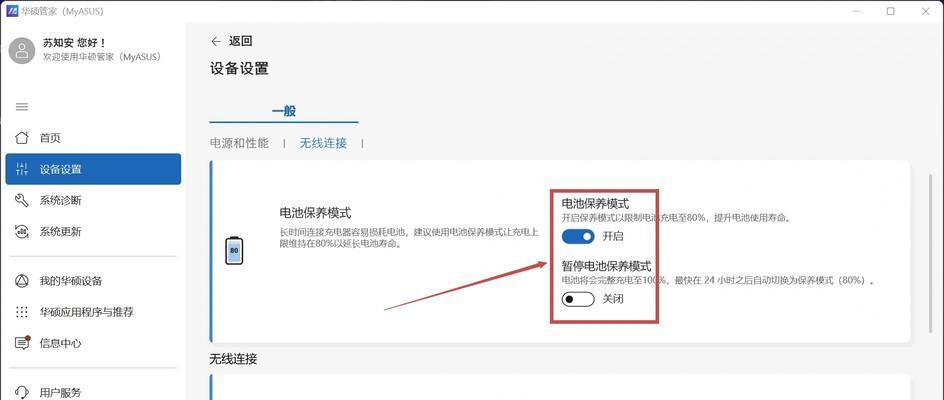
如果您使用的是Windows系统,关闭共享的步骤相对简单。请按照以下步骤操作:
1.访问控制面板
点击桌面左下角的“开始”菜单,选择“设置”(齿轮形状图标),接着选择“网络和互联网”,最后点击“高级共享设置”。
2.调整共享设置
在“高级共享设置”界面中,您可以看到多个网络配置文件选项。对于您想要关闭共享的网络连接(比如“家庭”或“工作”),选择“关闭文件和打印机共享”选项。如果您想要对所有网络连接都关闭共享,可以选择“所有网络”。
3.禁用共享
接下来,您需要关闭所有当前的共享。这可以通过资源管理器完成。右键点击需要关闭共享的文件或文件夹,选择“属性”,然后在弹出的窗口中点击“共享”标签,最后点击“高级共享”按钮。在高级共享界面中取消勾选“共享此文件夹”选项,点击“确定”保存设置。
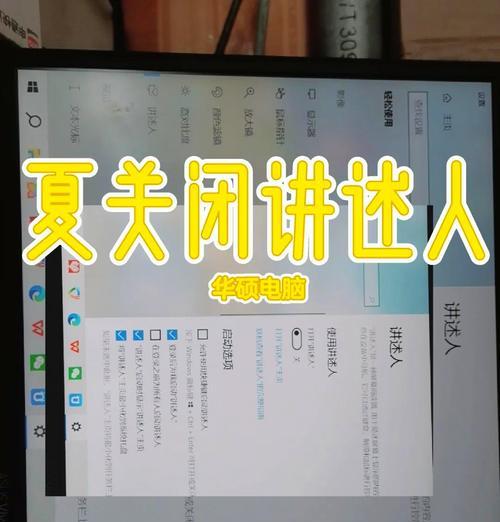
对于Mac用户,关闭文件共享的步骤如下:
1.访问系统偏好设置
点击屏幕顶部的苹果菜单,然后选择“系统偏好设置”,接着点击“共享”。
2.调整文件共享设置
在“共享”面板中,取消勾选“文件共享”选项。如果之前已经开启了文件共享,系统会提示您关闭。
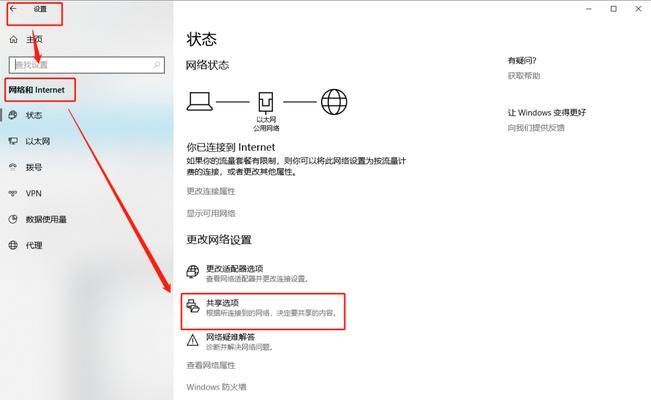
除了关闭文件和打印机共享之外,您还可以采取以下额外措施提高安全性:
修改防火墙设置,禁止未经允许的入站连接。
定期更新您的操作系统,以修补安全漏洞。
设置复杂的登录密码,并定期更换。
使用VPN在公共网络上工作,以增加数据传输的安全性。
问:关闭共享后会影响我访问网络上的其他资源吗?
答:关闭文件和打印机共享不会影响您访问其他网络资源,如共享的打印机或文件夹,只要您不关闭网络连接本身。
问:我可以在不关闭整个共享的情况下,仅关闭特定文件夹的共享吗?
答:是的,您可以在文件或文件夹级别上控制共享权限,仅关闭特定文件夹的共享。
问:如果我关闭了共享,那么别的用户还能看到我的电脑在网络上吗?
答:通常情况下,关闭共享后,其他用户在“网络”位置将不再能看到您的电脑。但请注意,关闭共享不会阻止其他用户通过其他方法发现您的电脑。
通过以上步骤,您可以轻松关闭Windows或Mac电脑上的文件和打印机共享功能,从而保护自己的数据安全。同时,结合额外的安全措施,可以进一步提升您在网络中的安全性。希望本文能够帮助您安全、有效地管理您的电脑共享设置。
标签: 电脑
版权声明:本文内容由互联网用户自发贡献,该文观点仅代表作者本人。本站仅提供信息存储空间服务,不拥有所有权,不承担相关法律责任。如发现本站有涉嫌抄袭侵权/违法违规的内容, 请发送邮件至 3561739510@qq.com 举报,一经查实,本站将立刻删除。
相关文章

随着科技的不断进步,电脑已成为我们工作、学习和娱乐不可或缺的一部分。然而,您是否曾困惑于电脑如何输出声音或图像?选择合适的输出设备,以及正确地设置它们...
2025-07-16 1 电脑

开篇核心突出在现代社会,科技日新月异,电脑成为了我们生活中不可或缺的一部分。然而,随着技术的迭代更新,很多用户可能会遇到闲置电脑的情况。对于闲置的...
2025-07-16 0 电脑

如何复制小米手机相片到电脑?小米手机相片复制到电脑的方法是什么?在数字化时代,我们经常需要将手机中的照片和文件传输到电脑上进行编辑、备份或是分享。...
2025-07-15 5 电脑
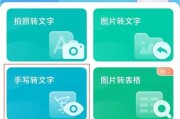
随着数字化时代的到来,将手写笔记转换为电子文档的需求日益增长。本文将引导您了解如何实现这一过程,并探索市场上最佳的手写转换工具。文章内容将覆盖操作步骤...
2025-07-14 6 电脑

在如今的数字时代,一个优秀的音频体验对于任何电子设备用户来说都至关重要。特别是对于那些希望享受高质量音频输出的用户来说,漫步者(Edifier)的K2...
2025-07-13 7 电脑

随着数字工作环境的普及,双屏显示技术逐渐成为提升生产力的重要工具。多屏幕设置能够扩大工作和娱乐的视野,但同时,正确配置和优化双屏显示设置对于确保最佳视...
2025-07-12 9 电脑